Volete impedire agli autori di cancellare i post in WordPress?
Per impostazione predefinita, gli autori del vostro sito web possono cancellare i propri post, anche quando questi sono già stati pubblicati. Se gestite un blog con più autori, potreste voler impedire agli autori di farlo.
In questo articolo vi mostreremo come impedire facilmente agli autori di cancellare i propri post in WordPress.
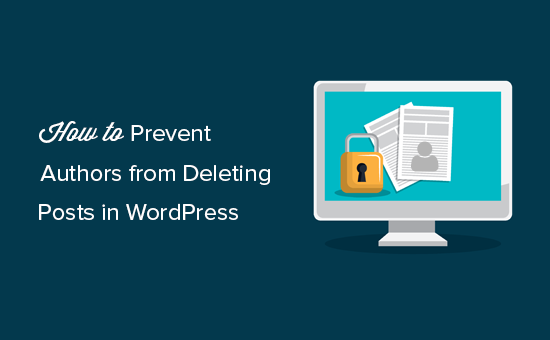
Perché impedire agli autori di cancellare i loro post in WordPress?
WordPress è dotato di un potente sistema di gestione dei ruoli utente. A ogni utente registrato sul vostro sito WordPress viene assegnato un ruolo utente con diverse autorizzazioni.
Gli utenti con il ruolo di“autore” possono scrivere post e pubblicarli sul vostro sito web. Questo ruolo è generalmente utilizzato dai blog WordPress con più autori.
Gli autori possono anche cancellare i propri post, compresi quelli già pubblicati.
Tuttavia, in qualità di proprietari di un sito web, potreste voler impedire agli autori di farlo per evitare cancellazioni accidentali o per controllare i contenuti pubblicati o rimossi sul vostro blog WordPress.
Il modo più semplice per farlo è modificare il ruolo dell’utente autore e cambiarne i permessi in WordPress.
Vediamo come impedire facilmente agli autori di cancellare i propri post.
In questo articolo vi mostreremo due metodi; potete utilizzare i link sottostanti per passare al metodo di vostra scelta:
Metodo 1: impedire agli autori di cancellare i post utilizzando un plugin
Se state cercando un modo semplice per impedire agli autori di cancellare i post, questo metodo fa al caso vostro.
Innanzitutto, è necessario installare e attivare il plugin PublishPress Capabilities. Per maggiori dettagli, consultate la nostra guida passo passo su come installare un plugin di WordPress.
Nota: per controllare un maggior numero di impostazioni di autorizzazione, è possibile utilizzare anche la versione premium del pacchetto PublishPress Pro per il plugin. Tuttavia, il piano gratuito funzionerà anche per questo tutorial.
Dopo l’attivazione, andare alla pagina Capacità ” Capacità dalla barra laterale dell’amministrazione di WordPress.
Una volta lì, scegliete l’opzione “Autore” dal menu a discesa delle capacità di ruolo nell’angolo sinistro dello schermo.
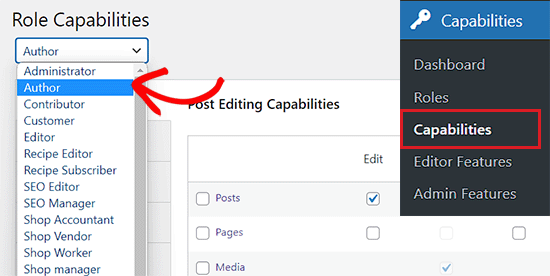
Successivamente, è necessario passare alla scheda “Eliminazione” nella colonna di sinistra dello schermo.
Successivamente, è sufficiente deselezionare le opzioni “Elimina” e “Elimina pubblicati” dalla riga “Messaggi”.
Infine, fare clic sul pulsante “Salva modifiche” per memorizzare le impostazioni.
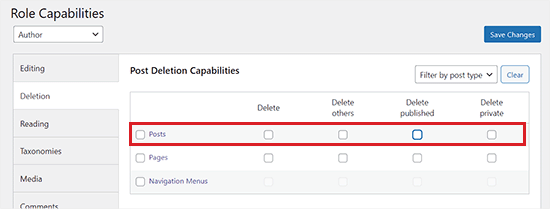
Ora gli autori del vostro sito WordPress non potranno più cancellare i loro post, nemmeno quelli già pubblicati.
Ecco come apparirà la pagina dei post nella dashboard di WordPress per i vostri autori:

Restituire i permessi
Le capacità dei ruoli utente sono definite in modo esplicito. Ciò significa che una volta rimossa una funzionalità da un ruolo utente, questa non tornerà a essere disponibile, a meno che non la si definisca di nuovo in modo esplicito. Anche se si disinstalla il plugin, le modifiche apportate alle capacità non verranno ripristinate automaticamente.
Se si desidera restituire agli autori il permesso di cancellare, è necessario ripetere la procedura e selezionare le caselle accanto alle opzioni di cancellazione e di eliminazione dei post pubblicati.
Se si desidera disinstallare il plugin e tornare alle funzionalità predefinite di WordPress, è necessario visitare la pagina Capacità ” Backup dalla dashboard di amministrazione di WordPress.
Da qui, passare alla scheda “Ripristina ruoli” e quindi fare clic sul pulsante “Ripristina le impostazioni predefinite di WordPress”.
A questo punto, tutte le definizioni di ruolo modificate saranno cancellate e i ruoli degli utenti di WordPress torneranno alle loro capacità originali.
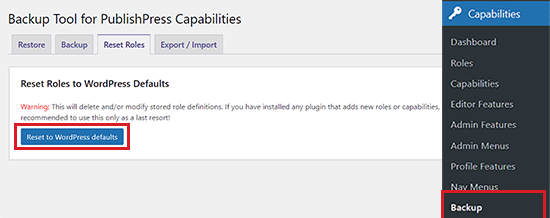
Metodo 2: impedire agli autori di cancellare i loro post usando WPCode
Se si vuole impedire agli autori di cancellare i post utilizzando un codice personalizzato, questo metodo fa al caso vostro.
È possibile aggiungere facilmente codice personalizzato al file functions.php del tema. Tuttavia, tenete presente che il più piccolo errore può distruggere il vostro sito web.
Per questo motivo consigliamo di utilizzare WPCode per aggiungere codice personalizzato al vostro sito WordPress.
È il miglior plugin di snippets di codice per WordPress sul mercato che rende super sicura e facile l’aggiunta di codice personalizzato.
Per prima cosa, è necessario installare e attivare il plugin WPCode. Per istruzioni dettagliate, consultare la nostra guida per principianti su come installare un plugin di WordPress.
Nota: WPCode ha una versione gratuita che potete utilizzare per questa esercitazione. Tuttavia, l’aggiornamento alla versione pro vi darà accesso a funzioni come la libreria cloud di frammenti di codice, la logica condizionale e altro ancora.
Dopo l’attivazione, andate alla pagina Code Snippets ” + Add Snippet dalla barra laterale dell’amministrazione di WordPress.
Una volta arrivati, basta fare clic sul pulsante “Usa snippet” sotto l’opzione “Aggiungi il tuo codice personalizzato (nuovo snippet)”.
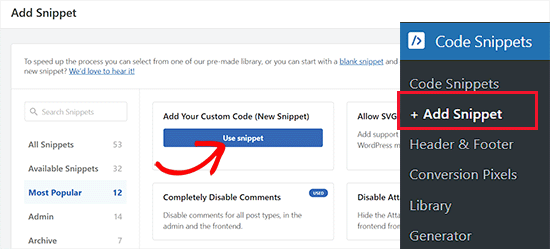
Si aprirà la pagina “Crea snippet personalizzato”, dove si potrà iniziare a digitare un nome per il proprio snippet di codice.
Una volta fatto ciò, scegliete l’opzione “PHP Snippet” dal menu a discesa nell’angolo destro dello schermo.
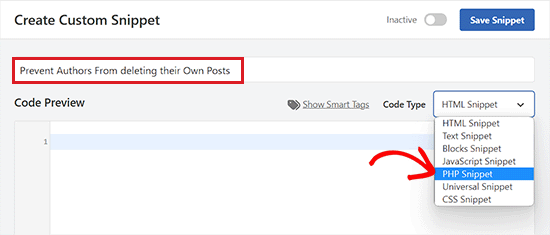
Quindi, copiare e incollare il seguente codice nella casella “Anteprima codice”:
function wpb_change_author_role(){
global $wp_roles;
$wp_roles->remove_cap( 'author', 'delete_posts' );
$wp_roles->remove_cap( 'author', 'delete_published_posts' );
}
add_action('init', 'wpb_change_author_role');
Quindi, scorrere fino alla sezione ‘Inserimento’ e scegliere la modalità ‘Inserimento automatico’.
Il codice verrà eseguito automaticamente una volta attivato.

Quindi, scorrere indietro fino alla parte superiore della pagina e spostare l’interruttore su “Attivo”.
Infine, fare clic sul pulsante “Salva snippet” per salvare ed eseguire il codice sul sito WordPress.
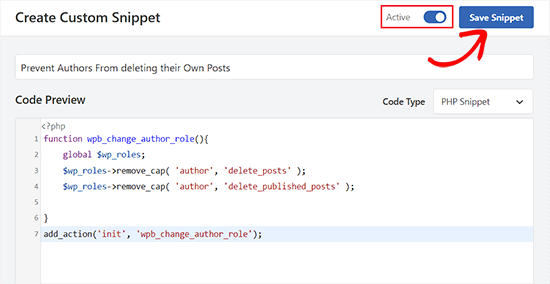
Questo codice modifica il ruolo dell’utente autore e rimuove la possibilità di cancellare i propri messaggi.
Ecco come apparirà la pagina dei post nella dashboard di WordPress per gli autori:

Invertire i permessi con WPCode
Se, per qualche motivo, si desidera fornire agli autori la possibilità di cancellare nuovamente i propri messaggi, è possibile farlo anche con WPCode.
Per prima cosa, è necessario visitare la pagina degli Snippet di codice dalla dashboard di WordPress e spostare l’interruttore accanto allo snippet di codice creato su “Inattivo”.
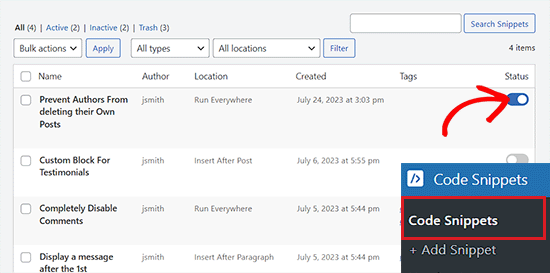
Tuttavia, la semplice disattivazione del codice non apporterà alcuna modifica. A questo punto è necessario aggiungere un nuovo snippet di codice al sito web.
Per farlo, visitate la pagina Code Snippets ” + Add Snippet dalla dashboard di WordPress e fate clic sul pulsante “Use Snippet” per l’opzione “Add Your Custom Code (New Snippet)”.
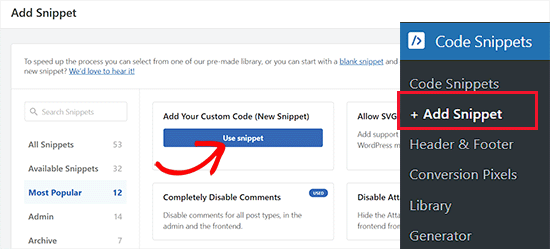
A questo punto si aprirà la pagina “Crea snippet personalizzato”, dove si dovrà digitare un nome per lo snippet.
Quindi, scegliere “Snippet PHP” come tipo di codice e copiare e incollare il seguente codice nella casella “Anteprima codice”:
function wpb_change_author_role(){
global $wp_roles;
$wp_roles->add_cap( 'author', 'delete_posts' );
$wp_roles->add_cap( 'author', 'delete_published_posts' );
}
add_action('init', 'wpb_change_author_role');
Quindi, scorrere fino alla sezione ‘Inserimento’ e scegliere la modalità ‘Inserimento automatico’.
Il codice aggiungerà automaticamente le funzionalità di cancellazione per gli autori al momento dell’attivazione.

Infine, spostare l’interruttore nell’angolo in alto a destra dello schermo su Attivo e fare clic sul pulsante ‘Salva snippet’.
I vostri autori saranno ora in grado di eliminare i propri post in WordPress come prima.
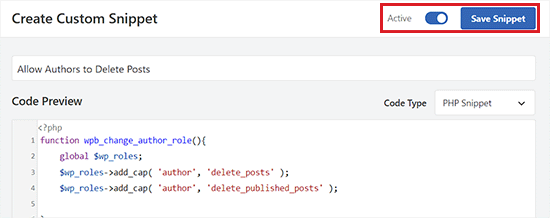
Bonus: Limitare gli autori ai loro post in WordPress
Oltre a impedire agli autori di cancellare i post, è possibile limitarli ai loro post in WordPress. In questo modo, gli autori potranno modificare, visualizzare in anteprima e pubblicare solo i post scritti da loro stessi.
Se gestite un blog con più autori o permettete la pubblicazione di post di ospiti, questo può essere molto utile perché incoraggia gli autori a concentrarsi sul proprio lavoro e aiuta a fare chiarezza organizzativa.
Per limitare gli autori ai loro post, è possibile utilizzare i permessi di PublishPress.
Dopo l’attivazione, il plugin limita automaticamente gli autori e i redattori in modo che vedano solo i propri post nell’area di amministrazione di WordPress.

Tuttavia, se si desidera consentire ai redattori di rivedere i post di autori diversi, è necessario utilizzare le funzionalità di PublishPress. Per istruzioni dettagliate, consultate il nostro tutorial su come limitare gli autori ai propri post nell’amministrazione di WordPress.
Speriamo che questo articolo vi abbia aiutato a capire come impedire agli autori di cancellare i propri post in WordPress. Potreste anche voler consultare la nostra guida definitiva alla sicurezza di WordPress passo dopo passo per i principianti e le nostre scelte di esperti sui migliori temi WordPress per autori.
Se questo articolo vi è piaciuto, iscrivetevi al nostro canale YouTube per le esercitazioni video su WordPress. Potete trovarci anche su Twitter e Facebook.





Syed Balkhi says
Hey WPBeginner readers,
Did you know you can win exciting prizes by commenting on WPBeginner?
Every month, our top blog commenters will win HUGE rewards, including premium WordPress plugin licenses and cash prizes.
You can get more details about the contest from here.
Start sharing your thoughts below to stand a chance to win!
Mohsin Uddin says
Hi i am very greatful on all the content you create on this site, i have always found it extremely useful and a go to point for any problems i face…i am little stuck with my wp site at the moment and really hope you can shed some light on the matter.
I want to create a site where there are buyers and sellers.
Firstly i wanted buyers to register and be allowed to see content after they have paid..also theh need to be able to upload a few pictures.
Secondly i wanted sellers to register and also be able to post after they paid. And have access to restricted content.
For both users they can register or on seperate pages or select from a drop down menu that a person is a seller or buyer.
Once selected as a buyer, buyer should be able to select a category of interest.
I wanted the sellers account to automatically be have a certain user role and same for buyers.
Is this possible or would i need to handle every user role manually.
I would like users to have their own dashboard where they can upload items for sale etc..
I really hope you can help thanks in advance.